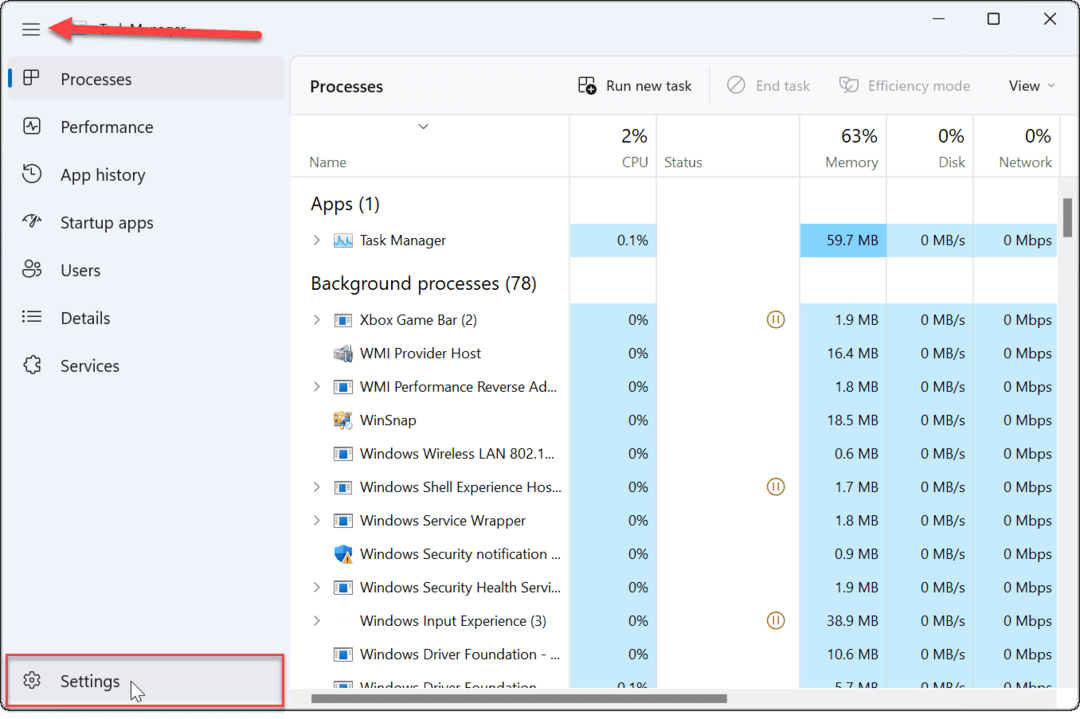Photoshop: paplašiniet lauka dziļumu (DOF) ar fokusa sakraušanu
Fotografēšana Photoshop / / March 18, 2020
Mēs apsolījām un piegādājām - šeit ir mūsu pašu Focus Stacking apmācība. Visiem hardcore foto entuziastiem un profesionāļiem šis ir raksts, kas jums patiks.
Kas ir fokusa sakraušana?
Fokusa kraušana (pazīstama arī kā fokusa plakne apvienošana un z-sakraušana vai fokusa sajaukšana) ir a digitālā attēlu apstrāde tehnika, kas apvieno vairākus attēlus, kas uzņemti atšķirīgi fokuss attālumi, lai iegūtu iegūto attēlu ar lielāku lauka dziļums (DOF) nekā jebkurš no atsevišķiem avota attēliem.
- no Vikipēdijas
Kā man vajadzētu fotografēt?
Kompozīcijas ziņā gan kamerai un visiem jūsu subjektiem visiem attēliem jāpaliek tieši tādā pašā stāvoklī. Uzņemiet vismaz divus fotoattēlus, koncentrējoties uz katru no tiem nedaudz atšķirīgā attālumā. Pat ja objektīvs fokusējas tādā veidā, kas rada nelielu deformāciju ārpus fokusa apgabalos, Photoshop var automātiski pielīdzināt jums, tāpēc koncentrējieties tikai uz fotoattēliem, neuztraucoties par pēcapstrādi.
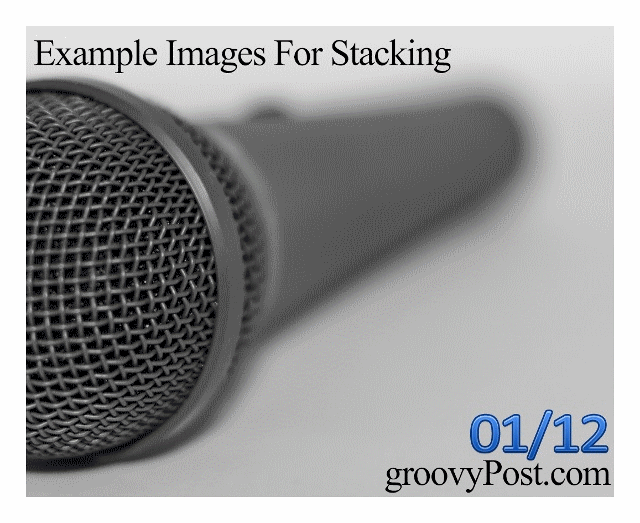
Automatizētā metode
Pēc visu attēlu pārsūtīšanas uz datoru, tie visi jāielādē vienā Photoshop dokumentā. Ne vairāk kā 3 attēliem, atverot pirmo un pēc tam izmantojot
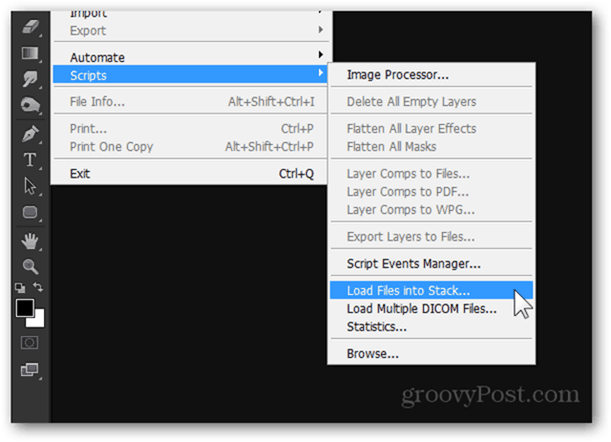
Logs ar nosaukumu Slāņu ielāde parādīsies, ļaujot jums importēt savus attēlus. Nospiediet pārlūkošanas pogu un dodieties uz jebkuru vietu, kur atrodas jūsu attēli, pēc tam atlasiet tos visus un izvēlieties Atvērt.
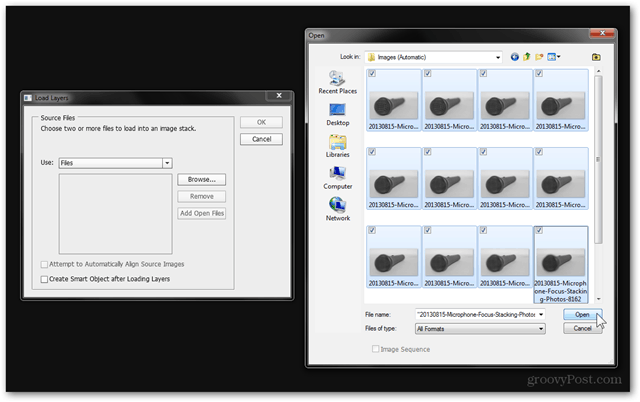
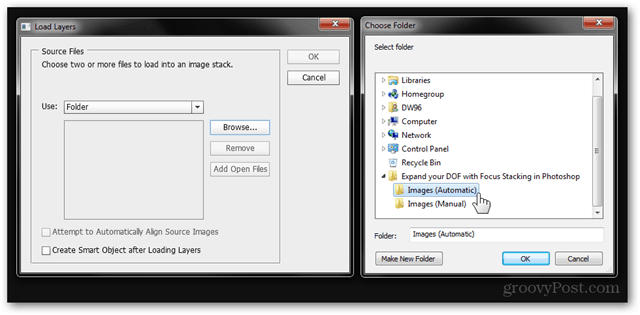
Pēc attēlu izvēles jūs varat pēc izvēles atzīmēt Mēģinājums automātiski izlīdzināt avota attēlus ja domājat, ka fotoattēli var nebūt pilnīgi izlīdzināti.
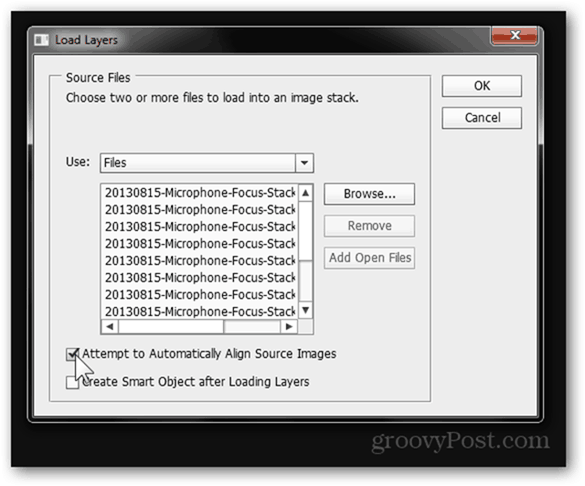
Nospiediet labi un skatieties, kā Photoshop dara darbu jūsu labā, pārveidojot katru attēlu ļoti slānī.
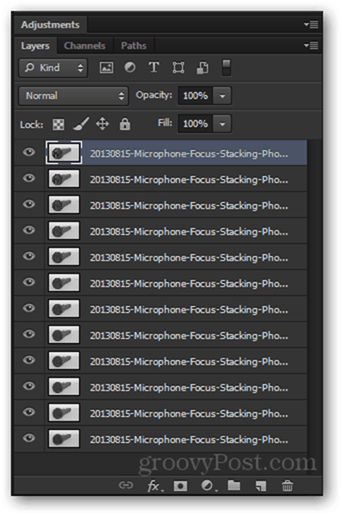
Kad ir izvēlēts augšējais slānis, turiet Maiņa un noklikšķiniet uz pēdējā slāņa, lai tie visi būtu atlasīti.
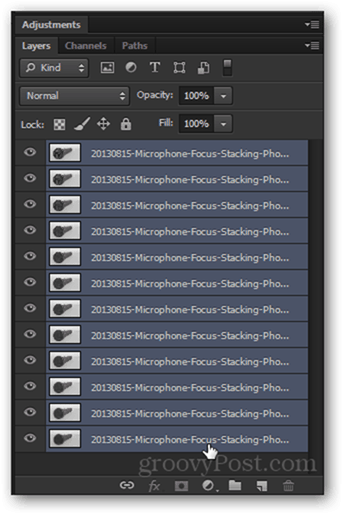
Tagad dodieties uz Rediģēt> Slāņu automātiska sajaukšana.
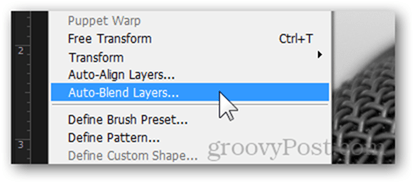
No tikko parādītā loga izvēlieties Kaudzīti attēli, un aiziet Bezšuvju toņi un krāsas pārbaudīts.
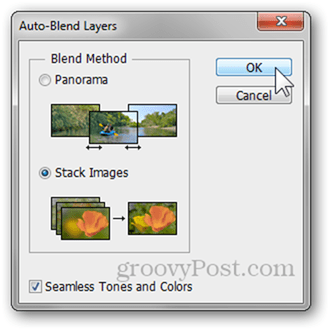
Klikšķis labi lai sāktu procesu (parasti no 2 līdz 5 minūtēm atkarībā no attēla lieluma un datora veiktspējas).
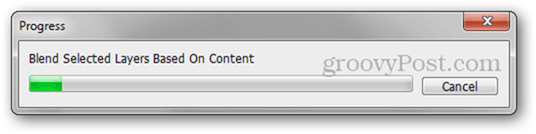
Pārstāvēts ar GIF, Photoshop pakāpeniski sakārto attēlus šādi:
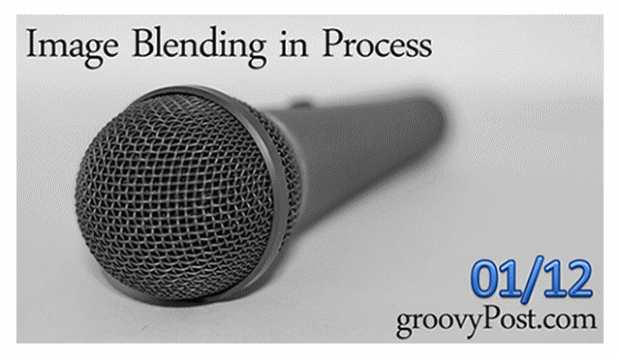
Tad tas dod jums gala rezultātu:

Ja esat apmierināts ar gala rezultātu, varat ātri nospiest Ctrl + Shift + S lai saglabātu galīgo attēlu kā jaunu failu.
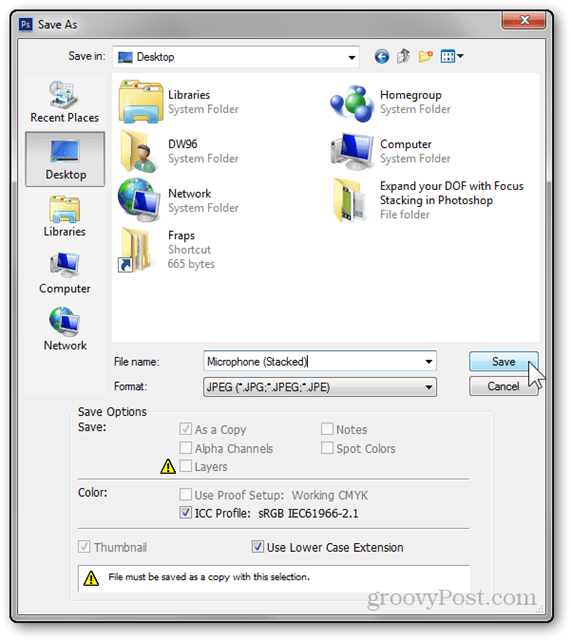
Pārbaudiet manuālo metodi 2. lappusē.
Lapas: 12